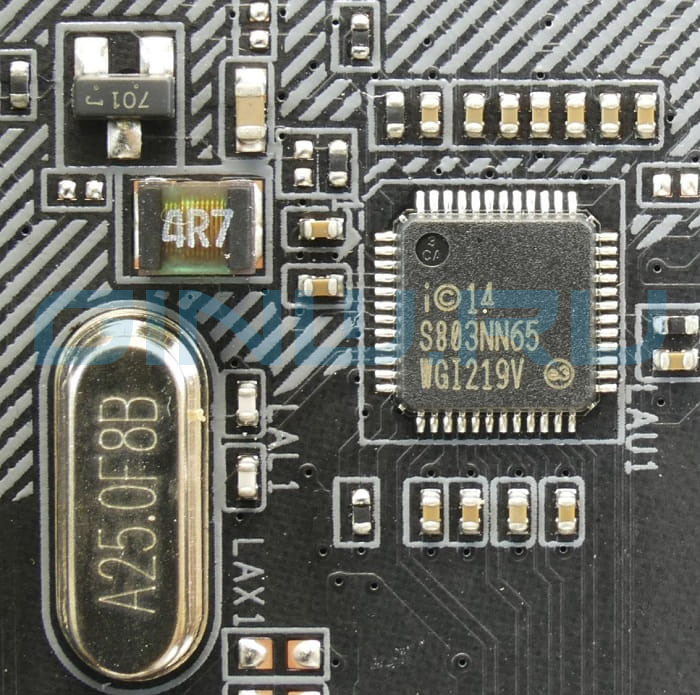Каждый компонент любого компьютера выполняет какую-то определённую задачу. Накопители записывают/считывают данные, попутно сохраняя оную на магнитных пластинах или в чипах флэш-памяти. Видеокарта отображает информацию, звуковая карта озвучивает происходящее и т.п. Но есть один элемент, который управляет всем этим хозяйством, начиная с процессора и заканчивая какой-нибудь флешкой. В этой статье речь пойдёт о том, для чего нужна материнская плата, из чего состоит и как устроена.
Разновидности и основные функции материнской платы
Основных задач у системной платы две:
- Обеспечение электропитанием установленных компонентов (с оговорками, о которых позже).
- Обеспечение связи между компонентами ПК для их успешного функционирования и взаимодействия.
Материнские платы различаются по размеру в зависимости от разнообразия задач, которые требуется выполнять, и соответствующего набора и номенклатуры компонентов, которые могут/должны быть использованы. Обычно говорят, что они имеют такой-то форм-фактор. Наиболее распространенными являются:
- Mini-ITX – размер 170х170 мм.
- MicroATX (mATX, uATX, µATX) – размер 244×244 мм.
- ATX (Advanced Technology Extented) – размер 305х244 мм. Для крепления к корпусу имеют 8-9 отверстий.
- E‑ATX (Extented) – увеличенный вариант «просто» ATX размером 305х330 мм.
Есть и другие форм-факторы, например, Mini-STX, серверные платы и т. п.. Это специфические продукты, и в домашнем или офисном компьютере используются редко. Также не рассматриваю материнские платы для ноутбуков. Классификации они не поддаются и могут иметь самые замысловатые формы и размеры, ибо изготавливаются под конкретную модель переносного ПК.
Размеры накладывают ограничения на функционал. Чем меньше плата, тем сложнее разместить на ней большое количество разъемов и прочих компонентов. Сегодня за основу возьму наиболее ходовой форм-фактор, ATX. Он позволяет разместить почти все, что необходимо.
В качестве примера будет использоваться весьма удачная модель Gigabyte Z390 Aorus Pro. Если чего-то на ней нет, то примеры будут взяты из других материнок.
Питание материнской платы
Начать стоит не с разъёмов, чипов и прочего, а с системы питания. Ибо без электричества материнская плата, как и подключённые к ней остальные комплектующие, просто красивые (или не очень) куски текстолита. А вот с электричеством…
Обеспечивает его блок питания (БП), от которого через 24-контактный (20-контактный на старых палатах) разъем подаются основные напряжения – это ±12 В, +5 В, +3.3 В. Такой разъем есть на всех материнских платах для настольных ПК. Это не все требуемые напряжения, но о них будет рассказано ниже, в главе, посвящённом питанию процессора.
На иллюстрации приведена распиновка разъема. Провода имеют разный цвет, и по ним можно определить, какое напряжение/сигнал они передают.
Материнская плата от этого разъёма передаёт необходимые напряжения на все разъёмы и компоненты. Одно из исключений связано с питанием дискретных видеокарт, особенно мощных. Дело в том, что через разъем PCI-Express можно обеспечить видеокарту мощностью примерно до 75 Вт. Мощность же в 200-300 Вт для видеокарт – обычное дело. С такой нагрузкой материнская плата справиться уже не может.
Тут на сцену выходит БП, который через специальный разъем запитывает видеокарту. Или несколько, если используется более одного графического адаптера в режиме SLI/CrossFire.
Процессорный сокет
Собственно, процессор – тот самый «камень», от которой часто и начинается сборка и конфигурирование будущего компьютера. С точки зрения анатомия материнской платы его можно назвать сердцем всей системы. У него множество характеристик, но сегодня нас интересует одна – сокет. По сути, это разъем, используемый для установки его в материнскую плату.
Металлическая скоба фиксирует процессор в сокете, обеспечивая надёжный контакт. Следует быть аккуратным и не трогать эти контакты. Повредить их просто, а восстановить может оказаться очень сложно.
Система питания процессора/памяти
И здесь уместно вновь вернуться к вопросу питания. Раньше мы уже говорили про 24-контактный разъем, от которого подаются требуемые напряжения на многие компоненты компьютера. Опять-таки, с точки зрения анатомия материнской платы напрашивается аналогия с кровеносной системой. Также ранее мы уже видели, что для мощных видеокарт необходимо внешнее питание из-за большой потребляемой мощности.
Похожая история и с процессором, с той лишь разницей, что БП просто не имеет необходимого напряжения. Когда речь заходит о мощных многоядерных «камнях», то без дополнительного питания не обойтись. Поэтому, вновь на помощь приходит БП, имеющий соответствующие шлейфы.
На материнской плате находятся разъёмы, которые обычно располагаются рядом с процессором для уменьшения длины дорожек, идущих от разъёма до CPU. Как правило, используется как минимум один 4-х или 8-контактный разъем. Чаще встречаются два таких разъёма – один 8-контактный, а второй имеет либо 4, либо 8 контактов.
Фазы питания CPU
Но важно не только наличие дополнительных разъемов питания. Важно и количество фаз питания, и их конфигурация. В первую очередь на это надо обращать внимание при использовании мощных CPU и их разгоне. По сути, правило «чем больше фаз, тем лучше» вполне себя оправдывает.
Кратко о тех компонентах, которые располагаются вокруг процессорного сокета. Они закрыты двухсекционным радиатором с тепловой трубкой, но если его снять, то увидим такую картину.
Плата Gigabyte Z390 Aorus Pro имеет 13 фаз питания процессора. Если посчитать все элементы (конденсаторы, дроссели и мосфеты), то их будет ровно по 13. Для процессора используются 12 элементов Vishay SiC634 с максимальным током в 50 А каждый. Для питания встроенного видеоядра — Vishay SiC632.
Управляется это 7-канальным ШИМ-контроллером Intersil ISL69138. Он виден на фото в левом верхнем углу, помеченный розовой точкой. Как же получаются итоговые 13 фаз? Для этого применяются удвоители ISL6617A, которые распаяны на обратной стороне платы. В итоге, 6 фаз на CPU удваиваются, и получаем 12.
Это хозяйство, мосфеты в первую очередь, необходимо охлаждать. Чем мощнее CPU, чем выше разгон, тем более внимательно надо следить за температурой этих элементов. Для этого устанавливается специальный радиатор. В экстремальных ситуациях не лишим будет дополнительный обдув этой зоны.
Околосокетное пространство
При взгляде на любую материнскую плату в непосредственной близости от сокета есть незанятое место. Если там и расположены какие-либо элементы, то необходимо, чтобы они имели как можно меньшую высоту.
Нужно это для того, чтобы ничто не мешало установке процессорного кулера. А ведь он может быть весьма внушительных размеров, особенно когда речь заходит об охлаждении мощных CPU.
Так как процессорный кулер, порой, громоздок и тяжёл, обычно на обратной стороне платы располагается увеличивающая прочность металлическая пластина. Она не позволяет под весом кулера деформироваться текстолиту платы в районе сокета. Иногда данная пластина бывает большой, выполняя заодно роль дополнительного элемента системы охлаждения.
Слоты памяти
Без неё никуда. Следую правилу «памяти много не бывает» можно наткнуться на некоторые трудности, например: ограничения платы собственные финансовые возможности, количество слотов и околосокетное пространство.
Количество сокетов памяти зависит от процессора, т. к. контроллер памяти находится в нем. В большинстве случаев имеется двухканальный контроллер, с возможностью установки до двух модулей DRAM на каждый канал. Итого – четыре слота. В более дорогих системах слотов может быть до 8 штук.
Установка модулей DRAM
Рассматриваемая в качестве примера материнка не имеет цветовой дифференциации разъемов оперативной памяти. Просто рядом со слотами есть надписи «DDR4-B1», «DDR4-B2», «DDR4-A1», «DDR4-A1». Что это такое? Это как раз и есть маркировка каналов памяти. Рекомендуется использовать по два одинаковых модуля DRAM в параллельном режиме. Это подразумевает, что один модуль подключается к разъему первого канала памяти, второй – к разъему второго канала памяти. Если есть еще пара модулей, то они ставятся аналогично. Параллельный режим позволяет задействовать сразу два контроллера памяти и несколько увеличить быстродействие.
В случае с подопытной платой, если, например, есть два модуля по 8 ГБ, то их лучше поставить в разъемы, промаркированные как «DDR4-B1» и «DDR4-A1». Это первый и третий, если смотреть со стороны процессора. Или установить в другую пару разъемов, что сути дела не меняет. В любом варианте один модуль будет работать с первым каналом памяти, второй – со вторым.
Система питания DRAM
Оперативную память, как и любое другое устройство, надо обеспечивать электричеством, и на материнской плате также присутствуют цепи питания DRAM. Если посмотреть на спецификации модулей памяти, то можно увидеть, что рабочее напряжение у них обычно 1.2 В. Штатный блок питания такого напряжения не предоставляет. Значит, опять его надо сформировать самостоятельно по аналогии с питанием процессора, с той лишь разницей, что большое количество фаз не требуется и часто обходятся одной, редко – двумя.
Возле сокетов для модулей ОЗУ на рассматриваемой в качестве примера плате можно найти несколько чипов Richtek RT8120, которые являются однофазными ШИМ-контроллерами. Они используются для питания памяти, а также сигналов VCCSA и VCCIO. Большой нагрузки тут нет, параллелить незачем, да и греться тоже нечему, поэтому дополнительные средства охлаждения в данном случае не используются.
Чипсет
Это еще один весьма важный компонент материнской платы. Обычно каждый производитель CPU предлагает несколько моделей чипсетов, предоставляющих свой набор возможностей. Так, младшие модификации не имеют функции разгона процессора по множителю, имеют меньшее количество линий PCI- E интерфейса и прочие ограничения.
Топовые модификации предоставляют максимальный функционал. Правильный выбор чипсета не менее важен, чем выбор процессора.
Порой чипсет называют еще набором системной логики. Почему «набор», если микросхема, по сути, одна? Те, кто еще лет 10 назад держал в руках материнскую плату, помнят, что в те былинные времена использовались две микросхемы, которые назывались незатейливо – «северный мост» (Northbridge — NB) и «южный мост» (Southbridge — SB). И это действительно было набором.
Северный мост отвечал за общение процессора с памятью, а также за обмен с видеокартой. Южный мост обеспечивал работу накопителей, портов ввода/вывода, сетевых интерфейсов и т. п. Ныне функции северного моста переданы процессору, и надобность в дополнительном чипе отпала. В наборе остался только южный мост, коим, по сути, и является чипсет.
Если проводить аналогии с анатомией человека, то ранее мы рассматривали голову, мозг, его кровоснабжение (систему питания) и т. п. Сейчас же добрались до позвоночника. До этакого каркаса, который обеспечивает управление большинством устройств, составляющих компьютерную систему.
Именно на чипсет возложены функции работы с накопителями, подключаемыми по интерфейсам SATA или PCI-E, с USB портами, обеспечение функционирования аудио чипа, сетевого контроллера и т. п. Несколько особняком стоит задача перераспределения линий PCI-Express.
Что такое линии PCI-Express
Что это такое? Если кратко, то этот интерфейс предоставляет n-ое количество интерфейсных линий. Каждая из них обеспечивает известную пропускную способность. На данный момент наиболее используемой является 3-я версия PCI-E, имеющая скорость в 8 ГТ/с на каждую линию. Новейшие на данный момент чипсеты AMD X570 и TRX40 поддерживают более скоростную, 4-ю версию этого интерфейса с пропускной способностью каждой линии в 16 ГТ/с.
Количество имеющихся в распоряжении чипсета линий PCI-E разнится в зависимости от модификации этого чипа. Так, самый младший на настоящий момент Intel H310 имеет всего 6 линий, причём уже устаревшей 2-й версии интерфейса, а топовые Z390 и Q370 располагают 24-мя линиями.
Задача системного чипа состоит в распределении их между имеющимися устройствами. Вполне реальна ситуация, когда линий может и не хватить. Если возвращаться к рассматриваемой для примера Gigabyte Z390 Aorus Pro, то использующийся чипсет предоставляет 24 линии PCI-E.
Возможности разгона
Ещё одна важная функция чипсета – возможность разгона процессора по множителю. Не все модификации системной логики позволяют это. По сути, у Intel это только Z390 имеет такую способность. Уже неактуальный Z370 и редко встречающийся Q370 в расчёт не берём.
AMD более лояльна к пользователям. Гнать CPU по множителю можно не только на топовом X570. Тем не менее, не следует забывать об этом, и если оверклокинг входит в сферу интересов, то выбор существенно ограничивается.
Чипсеты требуют охлаждения, и как минимум, они закрыты радиаторами. В случае с AMD X570 этот чип работает с шиной нового поколения, позволяет подключать большее количество устройств и из-за этого греется весьма прилично. Неудивительно, что пассивного охлаждения оказалось мало и добавлен специальный небольшой вентилятор.
PCI разъёмы
В большинстве случаев используется как минимум одна дискретная видеокарта, т. к. встроенное видеоядро для игр не годится. Значит, материнская плата должна иметь разъем для дополнительного графического адаптера и обеспечить его функционирование. Нередко видеокарт может быть 2 и даже больше.
Но не только видеокартами ограничивается список устройств, которые используются в компьютере. Внешняя звуковая карта, адаптер для SSD M.2 накопителей, RAID-контроллер и т. п. – все они устанавливаются в разъёмы PCI-E.
В зависимости от типа устройств, используются разные по физическому размеру разъемы PCI-E. Всего существует 3 типоразмера таких разъемов. Два из них, самый большой и самый маленький, представлены на плате, которая служит нам сегодня в качестве образца.
Возможность использования нескольких плат расширения зависит не только от наличия нужного количества разъемов, но и от чипсета. А если точнее – то от количества линий интерфейса PCI-E и возможности их перераспределения между устройствами.
Для видеокарт и прочих устройств, которым требуется 4 (и более) линии PCI-E применяется самый большой разъем, чаще всего его обозначают как PCI-E x16. В данном случае «x16» показывает количество линий интерфейса. Это максимальное их количество, но не обязательное, и это надо помнить.
Распределение линий PCI-Express
Давайте рассмотрим нашу плату. Хорошо видно, что есть три разъема PCI-E x16. Значит ли это, что все они имеют по 16 линий? Теоретически, они МОГУТ иметь столько линий, но НЕ ОБЯЗАНЫ. Если обратиться к спецификациям на плату, то мы видим, что первый разъем действительно имеет 16 линий PCI-E, которыми ее обеспечивает процессор.
Второй разъем при тех же физических размерах может использовать только 8 интерфейсных линий, а третий – 4. Причем, линии к первым двум разъемам PCI-E x16 поступают от процессора, а к остальным – от чипсета. И этот последний как раз играет тут важную роль.
Если установлена только одна видеокарта в первый PCI-E разъем, то все просто, 16 интерфейсных линий подаются от CPU. Если же установить во второй разъем еще одну видеокарту, то ситуация изменится. 16 процессорных линий поделятся пополам между разъемами, и эту диспетчеризацию выполняет чипсет.
Кстати, то же самое произойдет, если во второй разъем будет установлена любая другая карта расширения. Видеокарта в первом разъеме будет переведена в режим x8. Еще 8 процессорных линий чипсет отдаст второму разъему. Будет ли использовать все предоставленные ресурсы установленная в него плата расширения или нет – не важно, разделение линий пополам все равно произойдет.
Напомню, что в данном случае я рассмотрел пример реализации конкретной модели материнской платы. Распределение интерфейса может варьироваться в зависимости от модели чипсета и даже поколения процессора, что в большей степени актуально для CPU AMD.
Сам же чипсет имеет n-ое количество собственных линий PCI-E, и распоряжается он ими сам. Вернемся к нашей Gigabyte Z390 Aorus Pro. Третий PCIe x16, который располагает 4-ми линиями, и все «маленькие» PCIe x1 (по одной линии PCI-E каждый) подключены к чипсету. Итого, из имеющихся у Z390 24 линий 7 (4+1+1+1) уже заняты. Куда девать остальные – об этом чуть ниже, а сейчас закончим с разъемами PCI-E.
На нашей плате можно заметить, что два из трех разъемов заключены в металлический каркас. Чаще всего его используют там, куда ставится видеокарта. Нужна эта «броня», во-первых, для усиления механической прочности разъема, т. к. мощные видеокарты с громоздкой системой охлаждения могут весить очень прилично. Во-вторых, считается, что металлическая оболочка позволяет снизить влияние помех и улучшить прохождение сигналов.
Сложно сказать, насколько все это справедливо, но если производители так считают – то тут все равно ничего не сделаешь. Зато имеем косвенный признак, сколько видеокарт можно использовать с данной материнской платой.
Разъёмы M.2
Практически все современные материнские платы имеют как минимум один разъем M.2 для установки SSD накопителей соответствующего форм-фактора. На рассматриваемой сегодня Gigabyte Z390 Aorus Pro таких разъемов два, но может быть их три, и даже больше в некоторых топовых моделях, использующих специальную переходную плату.
Располагаться разъёмы M.2 могут в разных частях, это зависит только от фантазии производителя. Бывает, что один из разъёмов размещается на обратной стороне платы. У некоторых моделей материнок ASUS такой разъем расположен вертикально, что позволяет выиграть место за счёт перпендикулярного по отношению к плоскости платы расположению накопителя.
О том, какой/какие интерфейсы поддерживаются каждым из разъемов, надо смотреть в спецификациях на материнскую плату. Разъемы могут быть универсальными, т. е. позволяют установить как SATA, так и PCIe накопители. Либо может использоваться только один интерфейс.
Также в описании на конкретную модель материнской платы указано, твердотельники какого размера получится установить. В модели, взятой для примера, в первом разъёме можно использовать любые SSD M.2 с размером от 2242 до 22110. Во втором – только до 2280.
Вновь про линии PCI-E
Еще один важный момент – охлаждение накопителей в этих разъемах. Большинство материнских плат среднего и более высокого уровня уже имеют штатные радиаторы, и как показывают тестирования накопителей M.2, особенно с интерфейсом PCIe, нагрев – проблема, с которой приходится бороться.
Вернемся немного к линиям интерфейса PCI-E. Выше мы уже видели, что 7 линий были задействованы для разъемов PCI-E. В данном случае, если в нашу плату мы установим два накопителя PCIe x4, то нам потребуется еще 8 линий интерфейса, и таким образом, из имеющихся 24 15 уже будут заняты.
На этот момент тоже следует обращать внимание, на количество дополнительного оборудования, которое планируется использовать. Может оказаться, что вам не хватит ресурсов для подключения всего. Например, чипсет Intel B360 имеет всего 12 линий PCI-E 3.0.
Следует также упомянуть, что разъем M.2 используется не только для накопителей. Многие материнские платы снабжены беспроводным адаптером, или предусматривают возможность его установки. Для этого на плату ставят еще один M.2, который имеет ключ E и предназначен только для таких устройств. В данном случае плата поддержки модуля Wi-fi не имеет.
Разъемы для накопителей
Строго говоря, в предыдущем разделе тоже было рассказано о разъемах для накопителей. Сейчас же речь про более традиционные SATA и гораздо менее известные U.2.
Хотя скорость SSD, особенно с интерфейсом PCI-E, впечатляет и радует, сравнение их цен с традиционными жёсткими дисками несколько расстраивает. Старые добрые HDD медленные, шумные, но пока что имеют как минимум одно преимущество – ёмкость. Если точнее, то стоимость единицы ёмкости. За цену среднестатистического SSD ёмкостью 1 ТБ можно легко приобрести 4-терабайтный «винчестер».
подключения таких накопителей нужен используемый уже не одно десятилетие интерфейс SATA и соответствующий разъем. В настоящее время этот интерфейс имеет 3-ю версию, и служит для подключения как традиционных HDD, так и SSD форм-фактора 2.5 дюйма. Скорость их работы будет ограничена пропускной способностью интерфейса, но далеко не всегда необходимо быстродействие шины PCI-E. А вот для хранения всякой всячины SATA устройства подходят более чем.
В подавляющем большинстве случаев материнские платы имеют как минимум 4, а чаще всего 6, и даже более таких разъёмов. Расположение их на плате, ориентация в пространстве (параллельно плоскости платы и перпендикулярно) – это зависит от производителя материнки.
Взаимозависимости разъёмов
Здесь вновь следует сказать несколько слов про распределение интерфейсов В данном случае не PCI-E, а SATA. Чипсет позволяет подключить до 6 устройств SATA, но у нас есть возможность установки двух SSD M.2 с таким интерфейсом. Значит ли это, что мы можем в итоге получить 8 накопителей SATA?
Нет, не можем. В мануале на нашу плату написано, что если в первый разъем M.2 установить SSD SATA, то чипсет отключит порт SATA3-2. Если же SSD M.2 SATA будет установлен во второй разъем, от отключатся порты SATA3-4 и SATA3-5. Т. е. в любом случае можно использовать максимум 6 SATA устройств.
Некоторые материнские платы имеют разъем U.2, который пригоден для подключения соответствующих накопителей. Например, у Asus Pro WS X570-ACE такой разъем есть. Устройства для U.2 широкого распространения не имеют, но тем не менее, иногда встречается их поддержка.
Вспомогательные чипы
Чипсет может многое, но не все. Ему требуется помощь других чипов, которые занимаются узкоспециализированными задачами. С рядом таких чипов давайте кратко познакомимся.
Контроллер Ethernet
Сложно сейчас представить компьютер, который не подключён к сети. Хотя все большее распространение получает Wi-fi, старый добрый «кабель» пока чувствует себя уверенно. Мало того, он может предложить скорости, пока что не достижимые для беспроводных альтернатив.
В рассматриваемой для примера Gigabyte Z390 Aorus Pro есть один гигабитный интерфейс на хорошо зарекомендовавшем себя чипе Intel i219-V. Кстати, металлический округлый элемент слева от него – это кварцевый резонатор.
В ряде моделей может использоваться несколько сетевых интерфейсов, в том числе с пропускной способностью до 10 Гб/с. Для каждого из них имеется свой собственный контроллер.
Контроллер SATA
Про порты SATA мы уже говорили, за их работу отвечает чипсет. Какой ещё может быть контроллер? Дело в том, что, например, плата ASRock Z390 Extreme4, имеет 8 разъёмов SATA. Понятно, что возможностей чипсета не хватит. Поэтому на помощь приходят микросхемы сторонних производителей.
Как правило, используется чип компании ASMedia ASM1061. Этот контроллер позволяет получить два дополнительных порта SATA. Интересно, что плата ASRock X570 Creator имеет аж два таких чипа, хотя всего разъёмов SATA здесь 8. Используемый чипсет AMD X570 вполне мог бы справиться с ними самостоятельно. Видимо, такое решение принято для того, чтобы частично разгрузить чипсет, т. к. ему и так есть чем заняться. Заодно получится несколько снизить нагрев этого и так горячего «камушка».
Аудиоконтроллер
Наверное, сейчас нет ни одной материнской платы (за исключением, возможно, серверных), не оснащённой встроенной звуковой картой. Обсуждение качества их звучания не входит в сферу сегодняшнего разговора.
В зависимости от иерархии материнки могут использоваться бюджетные аудиоконтроллеры, либо более «продвинутые», да еще дополнительно снабжённые дополнительным усилителем наушников, ЦАП и т. п.
Обычно аудиотракт производители стараются изолировать от остальной части материнской платы для снижения помех, наводок, искажений. Найти все это хозяйство обычно не трудно. В большинстве случаев аудиоконтроллер и вспомогательные элементы расположены в левом нижнем углу платы. Часто выделяется звуковая карта и наличием нескольких блестящих высококачественных конденсаторов, а также подсветкой.
Мультиплексоры шины PCI-E
Выше мы говорили про деление 16 процессорных линий PCI-E поровну между двумя разъёмами в случае использования двух видеокарт. Упоминали, что управляет этим действием чипсет. А собственно «перебросом» линий с одного разъёма на другой занимаются микросхемы-мультиплексоры. В данном случае, на рассматриваемой плате это чипы ASM1480 производства ASMedia.
Они хорошо видны на фото, располагаются под первым разъёмом PCI-E x16. В других моделях материнских плат могут применяться микросхемы других производителей, но принцип работы остаётся тем же.
Мониторинг и управление вентиляторами
На плате есть специальный чип, который выполняет контроль за состоянием материнки, мониторит температурный режим и задаёт скорость вращения подключённых вентиляторов. В Gigabyte Z390 Aorus Pro используется чип iTE IT8688E, дополненный контроллером IT8795. Он позволяет подключать восемь устройств охлаждения. Два из них могут иметь потребляемый ток до 2 А каждый, что в результате даёт возможность использовать системы жидкостного охлаждения.
Чипы других производителей можно встретить в материнских платах иных брендов, но выполняемые функции аналогичны.
Управление подсветкой
Без лампочек сейчас не жизнь, а иллюминацей также должен кто-то управлять. Грузить этой работой процессор или чипсет не вполне логично. Зато эту работу отлично выполняют специализированные контроллеры. В нашем случае это микросхема ITE IT8297FN.
BIOS
Компания Gigabyte традиционно применяет функцию DualBIOS. Она заключается в использовании двух микросхем ёмкостью по 128 Мб для хранения текущей конфигурации и резервной. Расположены эти два чипа в нижнем правом углу.
Материнские платы других производителей могут обходиться одной микросхемой, выпускаться она может разными фирмами.
USB
Чипсет имеет широкие возможности по поддержке самых разнообразных версий USB. Тем не менее, чтобы разгрузить Z390, применяются сторонние контроллеры, концентраторы. К последним относится чип GL850S, который обеспечивает работу 4-х портов USB 2.0 на задней панели.
HDMI
Поддержку протокола HDMI 1.4b осуществляет микросхема обработки графики PTN3360DBS производства NXP. На других платах могут стоять иные чипы. Выводов на монитор может вообще не быть, если не предусмотрена поддержка процессоров со встроенным видеоядром.
Дополнительные разъёмы и коннекторы
Не только слотами памяти и процессора, чипсетом, разъёмами PCI-E и M.2 богата плата материнская. Она может иметь ряд других разъёмов, включая те, что выведены на заднюю панель для подключения самой разнообразной периферии.
Количество и номенклатура этих разъёмов довольно широко варьируется у разных моделей материнок. Останавливаться на них смысла особого нет, а вот о тех коннекторах, которыми усыпана сама плата, немного поговорим.
Разъёмы для вентиляторов/помп СЖО
Система охлаждения – важная составляющая любого компьютера, и от качества её работы зависит общее быстродействие системы. В любом ПК есть как минимум один (вентилятор блока питания не в счёт) вентилятор – процессорный. Как правило, есть ещё несколько коннекторов для подключения корпусных вентиляторов. В данном случае Gigabyte Z390 Aorus Pro позволяет подключить до 8 охладителей.
Возле процессорного сокета находятся два разъёма. Один — для вентилятора обычного воздушного кулера CPU. Второй – для помпы водяной системы охлаждения. В левом верхнем углу находится ещё один для корпусного вентилятора. на нижней грани есть ещё три.
Справа есть ещё два разъёма, позволяющие подключить системы охлаждения с высокой нагрузкой (ток до 2 А), предназначенные для «водянки».
Разные модели материнских плат имеют разное количество таких коннекторов. Располагаться они могут в разных местах. О их наличии и возможности подключения того или иного вентилятора/помпы следует узнавать из мануала.
Разъёмы для светодиодных RGB-лент
Рассматривая для примера плата позволяет подключить по две адресуемые и не адресуемые ленты, для чего имеются соответствующие разъёмы. Два располагаются в правом верхнем углу, ещё два – на нижней грани.
В других моделях системных плат их расположение и количество может варьироваться. Все подробности – в мануале не плату.
USB
На задней панели есть не все разъёмы USB. На плате располагается ещё несколько коннекторов.
В данном случае на материнке есть один коннектор для порта USB 3.1 Gen2 Type-C, два коннектора для USB 2.0 на нижней грани платы и один для подключения двух USB 3.1 Gen1 на опциональной фронтальной панели.
Другие разъёмы
Помимо перечисленного, на плате есть также разъемы для подключения термодатчиков, аудиокабеля и колодка для кнопок и индикаторов передней панели корпуса. Их расположение и порядок подключения описан в мануале на материнскую плату.
Помимо прочего, на дорогих моделях, особенно ориентированных на оверклокеров, могут иметься переключатели режимов настройки системы, кнопки включения и перезагрузки, сброса настроек BIOS к заводским, индикатор POST-кодов и т.п.